ขั้นตอนการเปิดเมนูบันทึก หนังสือรับรองการหักภาษี ณ ที่จ่าย
รายวันทั่วไป[GL] บันทึก หนังสือรับรองหักภาษี ณ ที่จ่าย ดังรูป

รูปที่ img08_1
เมื่อคลิกเลือกเมนูบันทึก หนังสือรับรองการหักภาษี ณ ที่จ่ายแล้ว ระบบจะแสดงหน้าจอการทำงาน ดังรูป
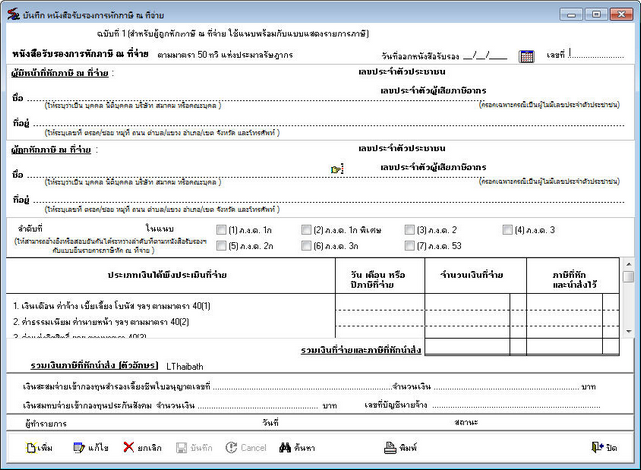
รูปที่ img08_2
ขั้นตอนการบันทึก หนังสือรับรองการหักภาษี ณ ที่จ่าย สามารถทำได้ดังนี้
| - | กดปุ่ม |
| - | ผู้มีหน้าที่หักภาษี ณ ที่จ่าย ระบบจะแสดงข้อมูลบริษัท ดังรูป |
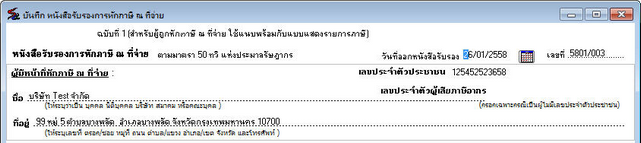
รูปที่ img08_3
| - | เมื่อแก้ไข วันที่ หรือ เลขที่ เรียบร้อยแล้ว |
| - | ผู้ถูกหักภาษี ณ ที่ จ่าย กด Enter หรือ กด ปุ่ม |

รูปที่ img08_4
| - | ลำดับ ระบุลำดับ และเลือก ภ.ง.ด. ดังรูป |
![]()
รูปที่ img08_5
| - | รายการ ระบบจะแสดง รายการประเภทเงินได้พึงประส่งที่จ่าย ระบุรายละเอียด เลือกเฉพาะรายการที่ต้องการ ระบุวันที่ เดือน หรือปีที่จ่าย ระบุจำนวนเงิน ระบุภาษีหักและนำส่งไว้ ดังรูป |

รูปที่ img08_6
| - | เงินสะสม ระบุรายละเอียด เงินสมบทจ่าย ระบุรายละเอียด ดังรูป |
![]()
รูปที่ img08_7
| - | เมื่อ ใส่จำนวนเงินและกรอกข้อมูลครบแล้ว ให้กด ปุ่ม |
| - | แต่ถ้าไม่ตกการบันทึก ให้กด ปุ่ม |
เมื่อกด บันทึก ระบบจะแสดง เอกสาร ดังรูป
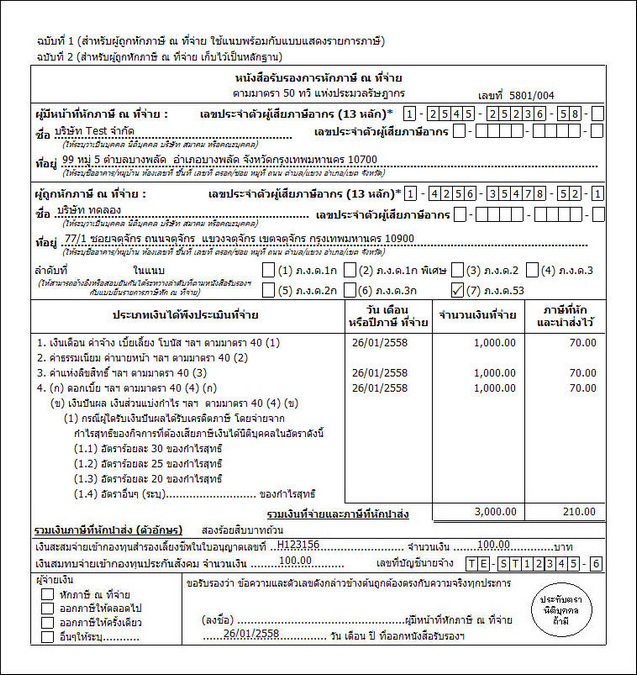
รูปที่ img08_8
ขั้นตอนการค้นหา หนังสือรับรองการหักภาษี ณ ที่จ่าย สามารถทำได้ดังนี้
| - | กดที่ ปุ่ม |
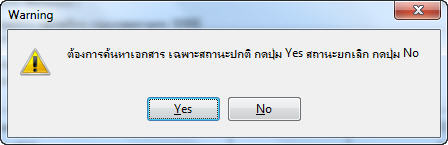
รูปที่ img08_9
| - | กด |
| - | กด Yes ระบบจะแสดง Lookup สามารถค้าหาเลขบันทึก หนังสือรับรองการหักภาษี ณ ที่จ่าย ดังรูป |
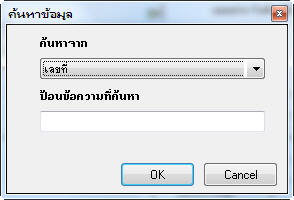
รูปที่ img08_10
สามารถค้นหาได้จาก เลขที่ ชื่อผู้มีหน้าที่หักภาษี ชื่อผู้ถูกหักภาษี สถานะ กด OK ได้ดังรูป

รูปที่ img08_11
เมื่อเลือกรายการได้แล้ว ให้ดับเบิ้ลคลิกเลือกรายการ หรือกดปุ่ม Enter ได้เลย
ขั้นตอนการแก้ไข หนังสือรับรองการหักภาษี ณ ที่จ่าย สามารถทำได้ดังนี้
| - | กดที่ ปุ่ม |
| - | เลือกเลขที่บันทึกหนังสือรับรองการหักภาษี ณ ที่จ่าย ที่ต้องการแก้ไข |
| - | เมื่อเลือกรายการได้แล้ว กด ปุ่ม |
| - | ระบบจะตรวจสอบสิทธิ์ในการยกเลิก ระบุ ชื่อล็อกอิน รหัสผ่าน สาขา ดังรูป |
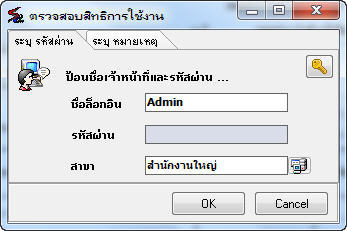
รูปที่ img08_12
กด Ok เพื่อยืนยันการแก้ไขข้อมูล หรือกด Cancel เพื่อยกเลิกการยืนยัน ระบบแสดงหาจอการทำงาน ดังรูป
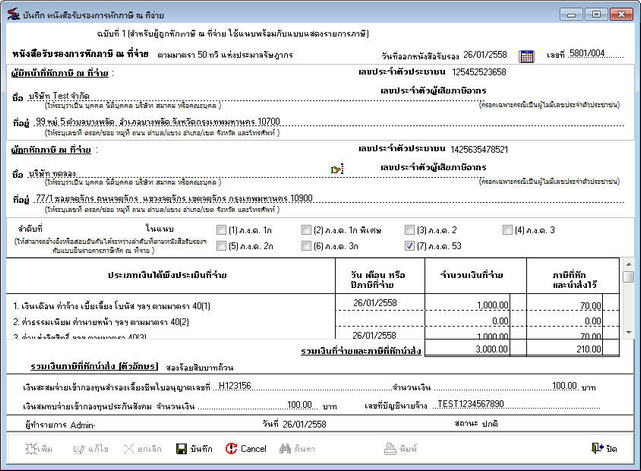
รูปที่ img08_13
| - | เมื่อทำการแก้ไข เสร็จแล้ว ให้กด ปุ่ม |
| - | แต่ถ้าไม่ตกการบันทึก ให้กด ปุ่ม |
เมื่อกด บันทึก ระบบจะ แสดงเอกสารที่การแก้ไขแล้ว ดังรูป
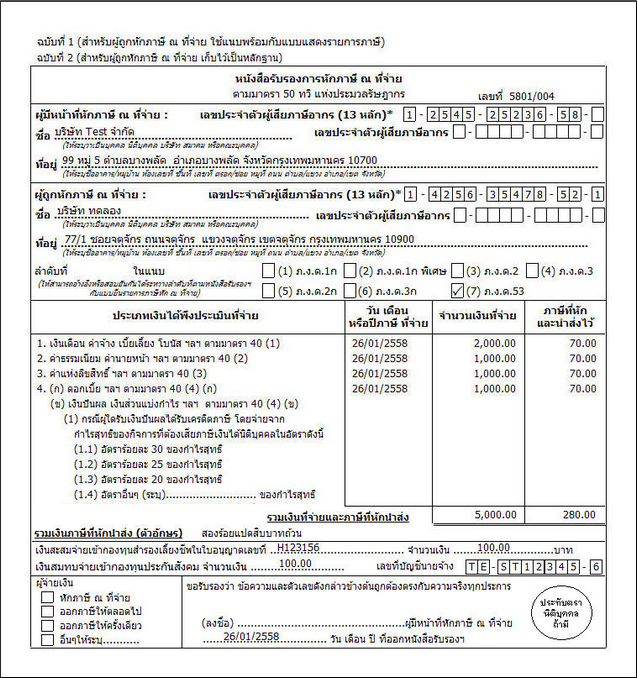
รูปที่ img08_14
ขั้นตอนการยกเลิก หนังสือรับรองการหักภาษี ณ ที่จ่าย สามารถทำได้ดังนี้
| - | กดที่ ปุ่ม |
| - | เลือกเลขที่บันทึกรายจ่ายค่าใช้จ่ายบวกกลับ ที่ต้องการแก้ไข |
| - | กด ปุ่ม |
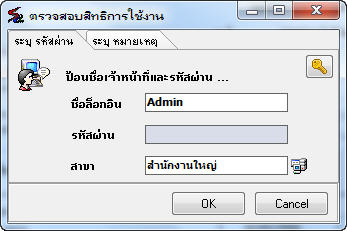
รูปที่ img08_15
กด Ok เพื่อยืนยันการยกเลิกบันทึกหนังสือรับรองการหักภาษี ณ ที่จ่าย หรือกด Cancel เพื่อยกเลิกการยืนยัน ระบบถาม ดังรูป
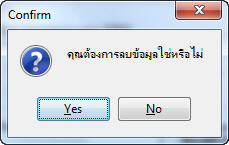
รูปที่ img08_16
| - | กด |
ขั้นตอนการพิมพ์ หนังสือรับรองการหักภาษี ณ ที่จ่าย สามารถทำได้ดังนี้
| - | กดที่ ปุ่ม |
| - | เลือกเลขที่บันทึกหนังสือรับรองการหักภาษี ณ ที่จ่าย ที่ต้องการพิมพ์ |
| - | กดที่ปุ่ม |
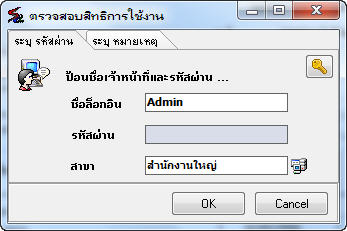
รูปที่ img08_17
กด Ok เพื่อยืนยันการพิมพ์หนังสือรับรองการหักภาษี ณ ที่จ่าย หรือกด Cancel เพื่อยกเลิกการยืนยัน ระบบแสดงเอกสาร ดังรูป
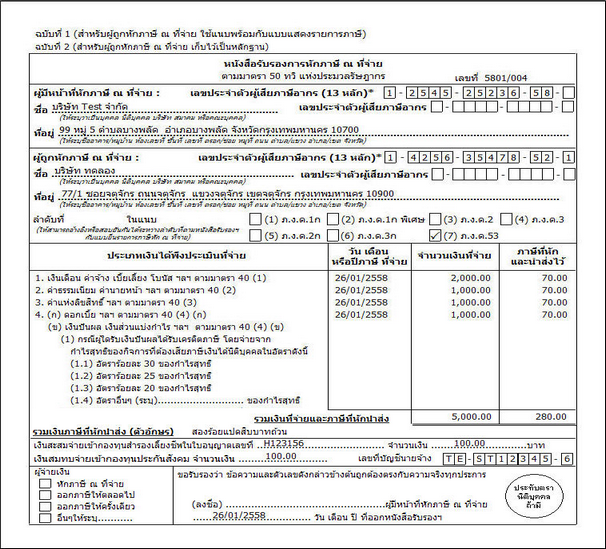
รูปที่ img08_18